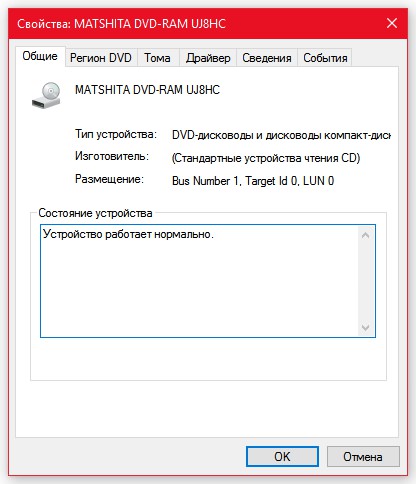Привет ! Мы продолжаем разбирать операционную систему Windows 10 ! Сегодня вы узнаете как настроить параметры дисковода Matshita DVD RAM UJ8HC на компьютере Windows 10. Вы сможете узнать состояние устройства. Можно обновить драйвера дисковода. Можно узнать значение свойств устройства и т.д.
Чтобы открыть параметры дисковода, внизу экрана слева откройте меню «Пуск». В открывшемся окне нажмите на вкладку или значок «Параметры».
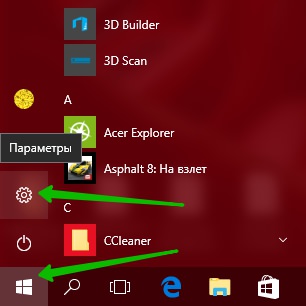
Далее, на странице «Параметры» нажмите на вкладку «Устройства».
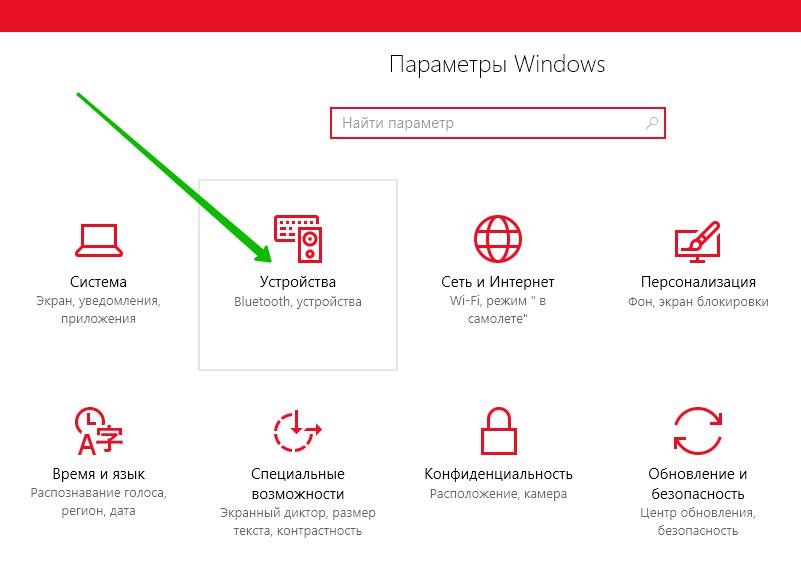
Далее, на странице «Устройства», внизу страницы, нажмите на вкладку — Диспетчер устройств.
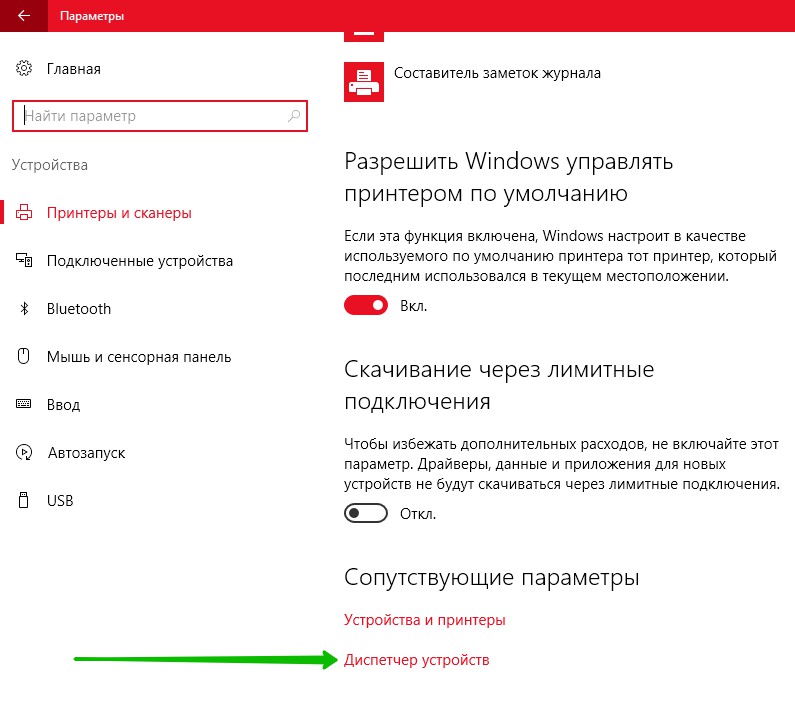
Далее, на странице «Диспетчер устройств» нажмите два раза на вкладку — DVD-дисководы и дисководы компакт-дисков. Далее, у вас откроется вложение, устройство — Matshita DVD RAM UJ8HC, нажмите два раза на данную вкладку.
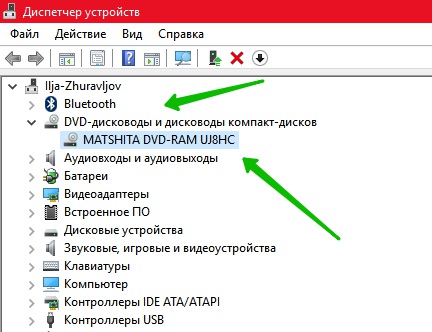
Далее, у вас откроется окно «Свойства Matshita DVD RAM UJ8HC». Здесь вы можете узнать и настроить следующие данные:
Общие, здесь вы можете узнать:
— Тип устройства.
— Изготовитель устройства.
— Размещение устройства.
— Состояние устройства.
Регион DVD.
— Вы можете выбрать регион для DVD-дисковода.
— Большинство DVD закодированы на проигрывание в определённых регионах. Чтобы проигрывать такие DVD, необходимо задать соответствующий регион для DVD-дисковода, выбрав страну из списка.
— Внимание ! Вы можете изменить регион ограниченное число раз.
— Выберите страну и нажмите на кнопку OK.
Тома, здесь вы можете узнать:
— Здесь могут отображаться тома диска.
— Диск, тип, состояние, стиль раздела, ёмкость.
— Незанятое место, зарезервировано.
— Вы можете заполнить тома, нажав на кнопку — Заполнить.
Драйвер, здесь вы можете узнать:
— Поставщика драйвера.
— Дата разработки драйвера.
— Версия драйвера.
— Цифровая подпись.
— Сведения о файлах драйвера.
— Можно обновить драйвер.
— Можно откатить драйвер к предыдущему, если не работает обновлённый драйвер.
— Можно отключить устройство.
— Можно удалить драйвер.
— После сделанных изменений, нажмите на кнопку OK.
Сведения:
— Здесь вы можете узнать значения свойств устройства.
— Выберите в списке свойство и у вас автоматически отобразится его значение.
— Например, можно узнать код проблемы, класс и т.д.
События:
— Вы можете узнать события, которые происходили с данным устройством.
— Вы можете узнать дату и время события.
— Вы можете узнать сведения об устройстве.